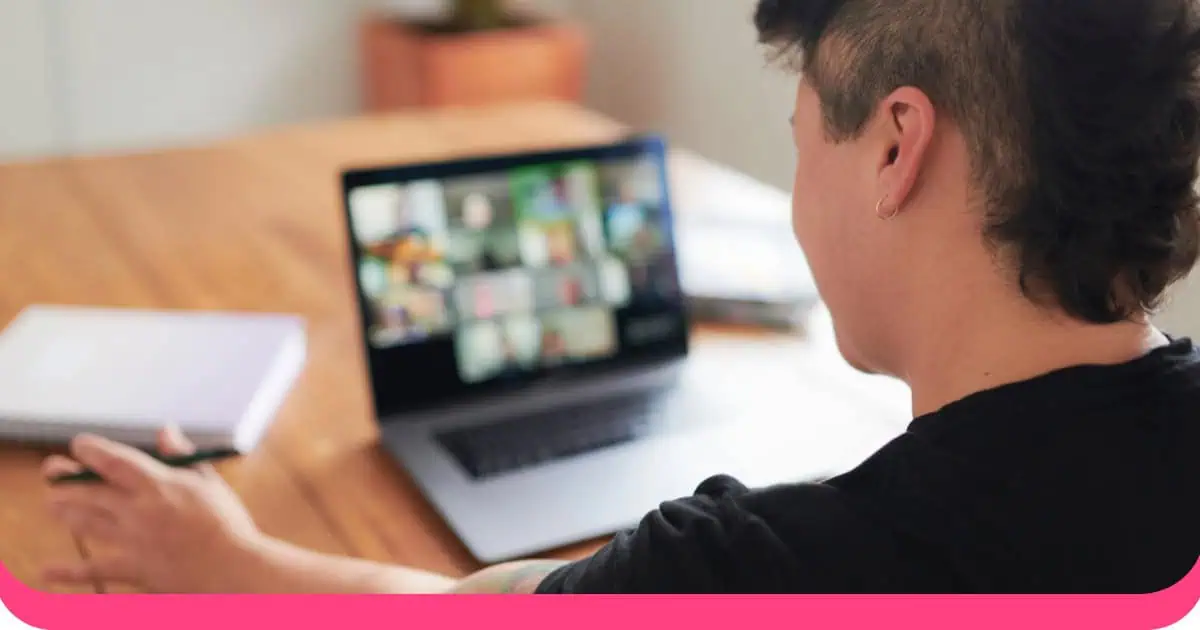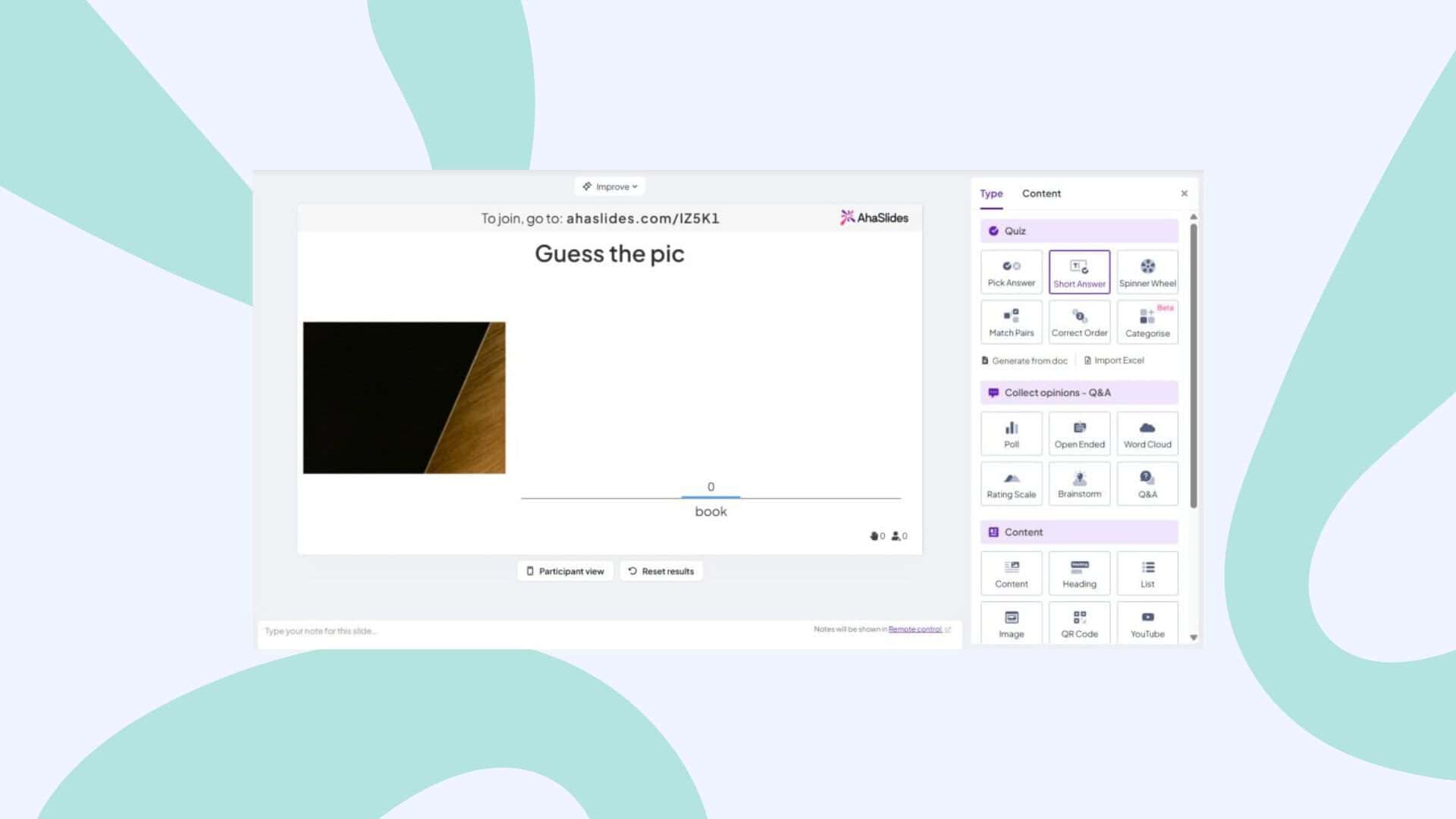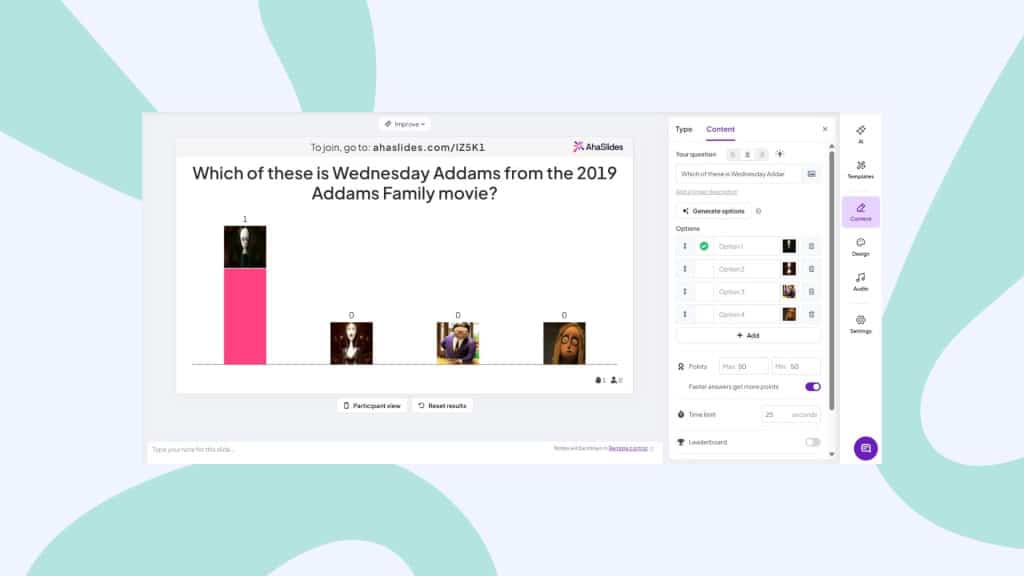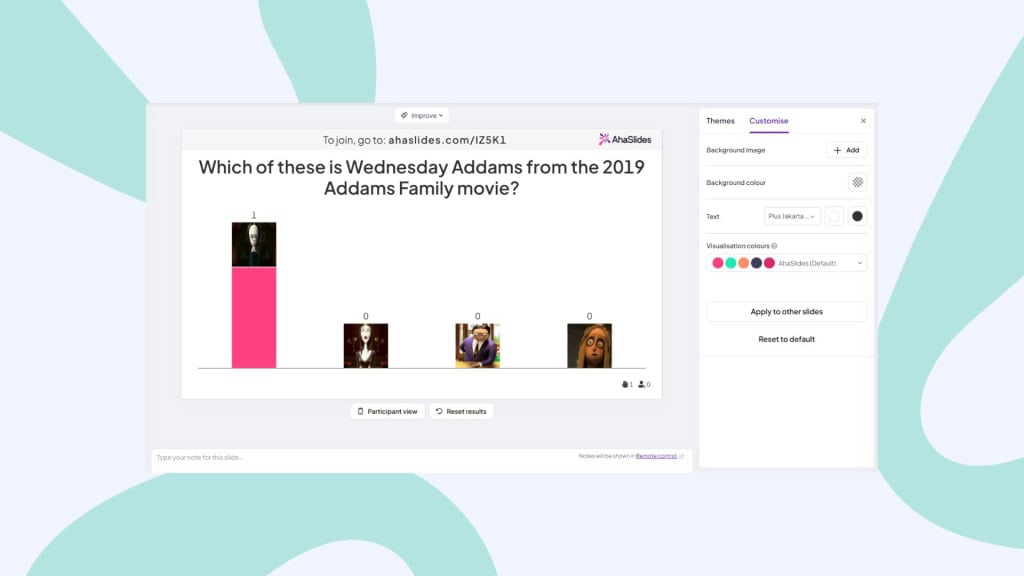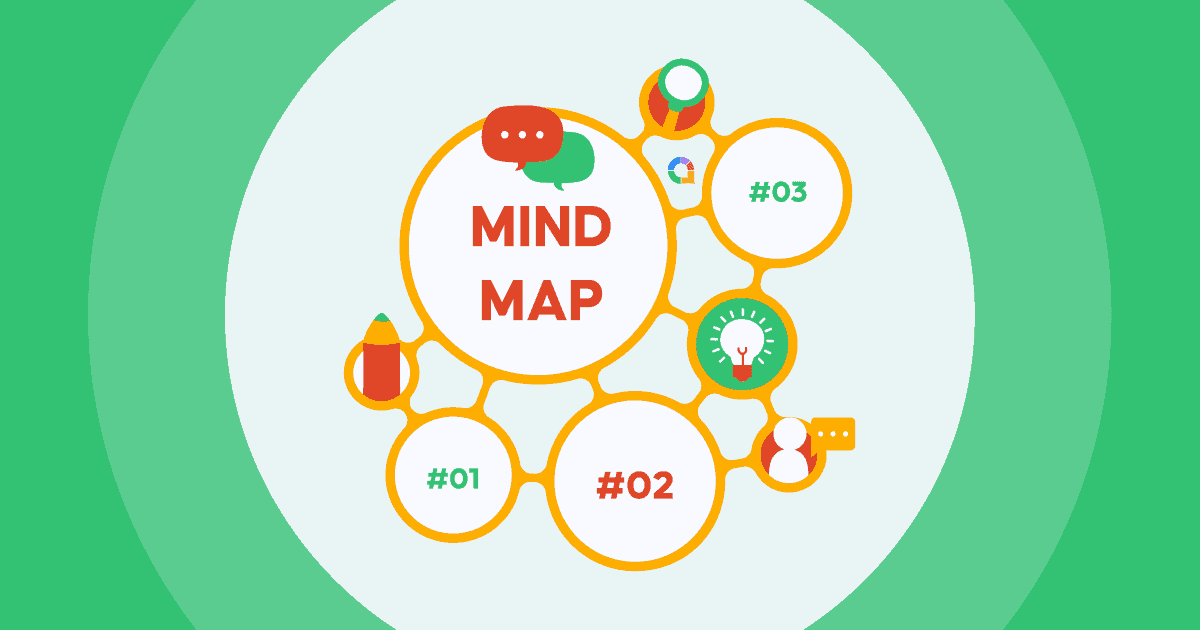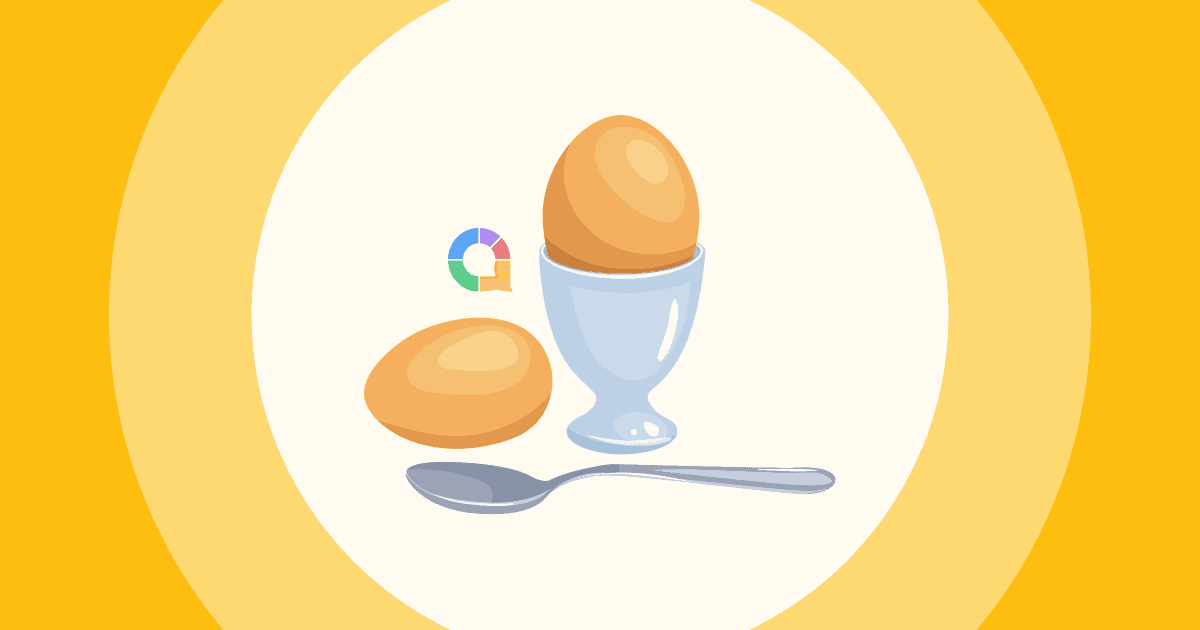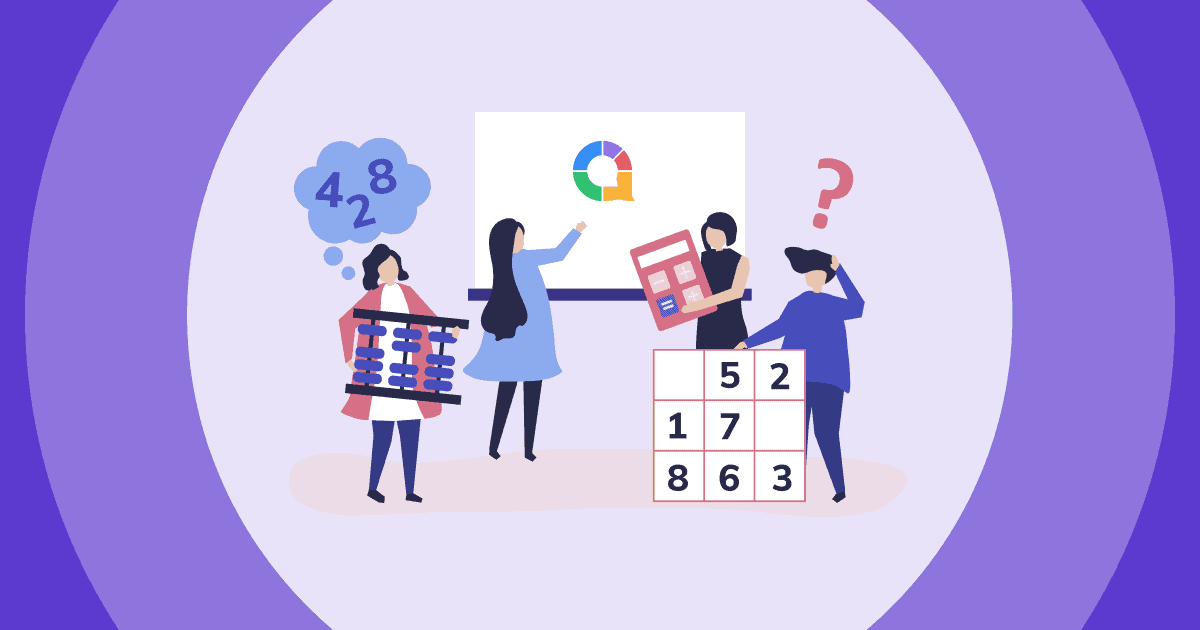អូ អ្នកដឹងទេថា ពេលដែលអ្នកកំពុងបង្ហោះ Zoom call ហើយអ្នកគ្រប់គ្នាគ្រាន់តែ… កំពុងសម្លឹង? 😬
មិនថាអ្នកជាគ្រូបង្រៀនដែលកំពុងមើលក្មេងៗ ច្បាស់ជារំកិល TikTok អំឡុងពេលមេរៀន "ចូលរួម" របស់អ្នក ដោយព្យាយាមធ្វើឱ្យក្រុមរបស់អ្នកជួបការលំបាកតិចជាងធម្មតា ឬអ្នកជាមិត្តដែលបានស្ម័គ្រចិត្តធ្វើជាម្ចាស់ផ្ទះរាត្រីហ្គេមនិម្មិត ហើយឥឡូវនេះអ្នកកំពុងទាញយក "របៀបមិនធុញទ្រាន់" នៅម៉ោង 2 ព្រឹក - បាទ យើងមានអារម្មណ៍ថាអ្នក។
ការស្រាវជ្រាវ ពីសាកលវិទ្យាល័យ Stanford បានរកឃើញថា "Zoom fatigue" គឺពិតប្រាកដណាស់ ភាគច្រើនដោយសារតែខួរក្បាលរបស់យើងធ្វើការបន្ថែមម៉ោង ដំណើរការនូវសញ្ញាដែលមិនមែនជាពាក្យសំដីតាមរយៈអេក្រង់ ដែលធ្វើអោយយើងអស់កម្លាំងផ្លូវចិត្ត។
ដំណឹងល្អ? អ្នកមិនចាំបាច់ជាមនុស្សដែលគ្រប់គ្នាខ្លាចដោយសម្ងាត់ក្នុងការទទួលការអញ្ជើញ Zoom ជាមួយនឹងការរៀបចំកម្រងសំណួរត្រឹមត្រូវ អ្នកពិតជាអាចធ្វើឱ្យមនុស្សឈ្លោះគ្នាអំពីអ្នកណានិយាយមុនគេ ជំនួសឲ្យអ្នកដែលអាចមានលេសប្រកបដោយភាពច្នៃប្រឌិតបំផុតដើម្បីធានាឱ្យនៅក្រៅឃុំមុនកាលកំណត់។
នេះជារបៀបបង្កើត សំណួរពង្រីកដែលមនុស្សពិតជារំភើបអំពី (បាទ ពិត) បូករួមទាំងគំនិតហ្គេមចំនួនបួន ដែលមិនអាចយល់បានថា សូម្បីតែសាច់ញាតិដែលមានបញ្ហាបច្ចេកវិទ្យាបំផុតរបស់អ្នកក៏អាចដំណើរការវាបានដែរ។ អនាគតខ្លួនឯងរបស់អ្នកនឹងអរគុណអ្នក នៅពេលដែលមនុស្សចាប់ផ្តើមសួរថាតើពេលណាបន្ទាប់គឺជំនួសឱ្យ "មានបញ្ហាទំនាក់ទំនង" ប្រាំនាទីដោយអាថ៌កំបាំង។
អ្វីដែលអ្នកត្រូវការសម្រាប់ Zoom Quiz របស់អ្នក។
- ពង្រីក - យើងស្មានថាអ្នកបានយល់រឿងនេះរួចហើយ? ទោះយ៉ាងណាក៏ដោយ កម្រងសំណួរនិម្មិតទាំងនេះក៏ដំណើរការលើ Teams, Meet, Gather, Discord និងជាមូលដ្ឋានកម្មវិធីណាមួយដែលអនុញ្ញាតឱ្យអ្នកចែករំលែកអេក្រង់។
- កម្មវិធីសំណួរអន្តរកម្ម ដែលរួមបញ្ចូលជាមួយ Zoom - នេះគឺជាកម្មវិធីដែលទាញទម្ងន់ភាគច្រើននៅទីនេះ។ វេទិកាសំណួរអន្តរកម្មដូចជា AhaSlides អនុញ្ញាតឱ្យអ្នករក្សាកម្រងសំណួរ Zoom ពីចម្ងាយត្រូវបានរៀបចំ ចម្រុះ និងសប្បាយឆ្កួត។ គ្រាន់តែចូលទៅកាន់ Zoom App Marketplace ហើយ AhaSlides អាចរកបាននៅទីនោះសម្រាប់អ្នកដើម្បីរុករក។
នេះជារបៀបដែលវាដំណើរការ
- ស្វែងរក អេអេសស្លេស នៅលើទីផ្សារកម្មវិធី Zoom ។
- ក្នុងនាមជាអ្នករៀបចំសំណួរ នៅពេលដែលអ្នករាល់គ្នាបានមកដល់ អ្នកប្រើ AhaSlides នៅពេលបង្ហោះវគ្គ Zoom ។
- អ្នកចូលរួមរបស់អ្នកនឹងត្រូវបានអញ្ជើញដោយស្វ័យប្រវត្តិឱ្យលេងជាមួយនឹងសំណួរពីចម្ងាយដោយប្រើឧបករណ៍របស់ពួកគេ។
ស្តាប់ទៅសាមញ្ញ? នោះគឺដោយសារតែវាពិតជា!
ដោយវិធីនេះ អត្ថប្រយោជន៍មួយនៃការប្រើ AhaSlides សម្រាប់សំណួរ Zoom របស់អ្នកគឺថាអ្នកទទួលបានសិទ្ធិចូលប្រើគំរូដែលត្រៀមរួចជាស្រេចទាំងនេះ និងសូម្បីតែកម្រងសំណួរពេញលេញ។ សូមពិនិត្យមើលរបស់យើង។ បណ្ណាល័យគំរូសាធារណៈ.
បង្កើតកម្រងសំណួរពង្រីកល្អបំផុតមិនធ្លាប់មានក្នុង 4 ជំហានងាយៗ
កម្រងសំណួរ Zoom បានផ្ទុះឡើងនៅក្នុងប្រជាប្រិយភាពក្នុងអំឡុងពេលបិទទ្វារ និងរក្សាកំដៅនៅក្នុងការកំណត់កូនកាត់នាពេលបច្ចុប្បន្ននេះ។ វារក្សាមនុស្សឱ្យទាក់ទងជាមួយរឿងតូចតាច និងសហគមន៍របស់ពួកគេគ្រប់ទីកន្លែង និងគ្រប់ពេលវេលា។ អ្នកអាចបង្កើតអារម្មណ៍នៃសហគមន៍នៅក្នុងការិយាល័យ ថ្នាក់រៀនរបស់អ្នក ឬគ្រាន់តែជាមួយមិត្តភក្តិរបស់អ្នក ដោយធ្វើឱ្យពួកគេក្លាយជាសំណួរ Zoom ដើម្បីចងចាំ។ នេះជារបៀប៖
ជំហាន 1: ជ្រើសរើសជុំរបស់អ្នក។
ខាងក្រោមនេះជាគំនិតមួយចំនួនសម្រាប់ព័ត៌មានមិនពិតតាមអ៊ីនធឺណិតរបស់អ្នក។ ប្រសិនបើទាំងនេះមិនដំណើរការសម្រាប់អ្នកទេ សូមពិនិត្យមើល 50 គំនិតសំណួរ Zoom បន្ថែមទៀតនៅទីនេះ!
គំនិតទី១៖ ជុំនៃចំណេះដឹងទូទៅ
នំប៉័ង និងប៊ឺនៃសំណួរ Zoom ណាមួយ។ ដោយសារតែប្រធានបទជាច្រើន អ្នកគ្រប់គ្នានឹងអាចឆ្លើយបានយ៉ាងហោចណាស់សំណួរមួយចំនួន។
ប្រធានបទធម្មតាសម្រាប់សំណួរចំណេះដឹងទូទៅរួមមាន:
- ខ្សែភាពយន្ដ
- នយោបាយ
- តារាល្បី
- កីឡា
- ដំណឹង
- ប្រវត្តិសាស្រ្ត
- ភូមិសាស្ត្រ
កម្រងសំណួរចំណេះដឹងទូទៅ Zoom ដ៏ល្អបំផុតមួយចំនួន គឺជាកម្រងសំណួររបស់ Pub ស្រាបៀរបេដ, អ៊ែរីន័រផ្សាយបន្តផ្ទាល់ និង ឃ្វីលឡិន។ ពួកគេបានធ្វើអព្ភូតហេតុចំពោះស្មារតីសហគមន៍របស់ពួកគេហើយតាមទស្សនៈអាជីវកម្មបានធ្វើឱ្យម៉ាករបស់ពួកគេជាប់ទាក់ទងយ៉ាងខ្លាំង។
គំនិតទី 2៖ ពង្រីករូបភាពជុំ
កម្រងរូបភាពគឺ តែងតែ ពេញនិយម មិនថាវាជាជុំប្រាក់រង្វាន់នៅហាងស្រា ឬកម្រងសំណួរទាំងមូលឈរលើជើង JPEG របស់វាទេ។
កម្រងសំណួររូបភាពនៅលើ Zoom ពិតជាមានភាពរលូនជាងមួយនៅក្នុងការកំណត់ផ្ទាល់។ អ្នកអាចជ្រើសរើសវិធីសាស្ត្រប៊ិច និងក្រដាសដែលច្របូកច្របល់ ហើយជំនួសវាដោយរូបភាពដែលបង្ហាញក្នុងពេលវេលាជាក់ស្តែងនៅលើទូរសព្ទរបស់មនុស្ស។
នៅលើ AhaSlides អ្នកអាចបញ្ចូលរូបភាពទៅក្នុងសំណួរ និង/ឬសំណួរសំណួរពង្រីក ឬចម្លើយពហុជម្រើស។
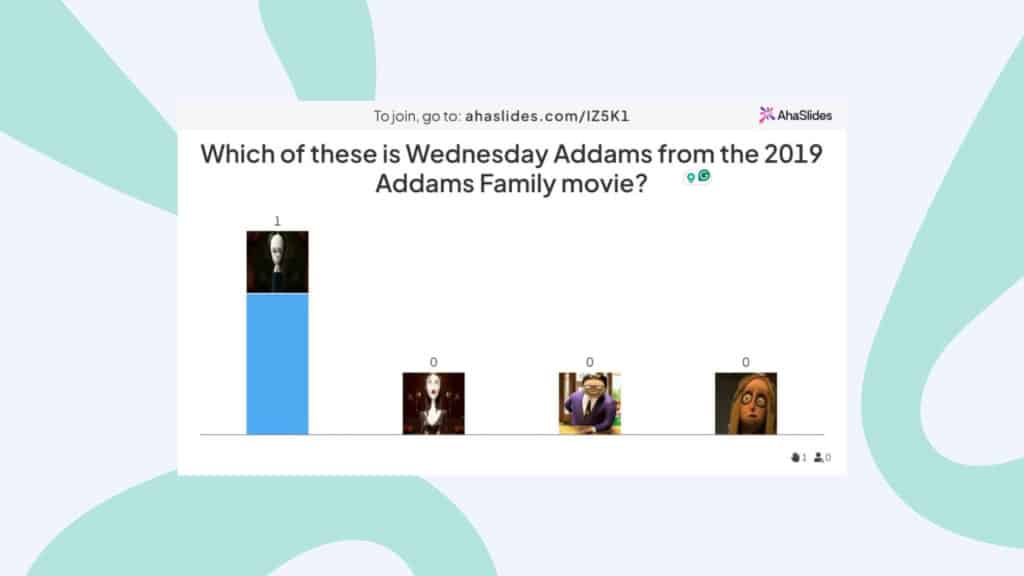
គំនិតទី 3៖ ពង្រីកអូឌីយ៉ូជុំ
សមត្ថភាពក្នុងការដំណើរការកម្រងសំណួរអូឌីយ៉ូគ្មានថ្នេរគឺជាខ្សែអក្សរមួយទៀតចំពោះបញ្ហានិម្មិត។
កម្រងតន្ត្រីកម្រងសំណួរបែបផែនសំឡេងសូម្បីតែកម្រងសំណួរសត្វស្លាបក៏ធ្វើឱ្យមានភាពអស្ចារ្យលើកម្មវិធីសំណួរផ្ទាល់។ វាទាំងអស់ដោយសារតែការធានាថាទាំងម្ចាស់ផ្ទះនិងអ្នកលេងអាចស្តាប់តន្ត្រីដោយគ្មានរឿង។
តន្ត្រីត្រូវបានចាក់នៅលើទូរស័ព្ទរបស់អ្នកលេងម្នាក់ៗ ហើយក៏មានការគ្រប់គ្រងការចាក់សារថ្មីផងដែរ ដើម្បីឱ្យអ្នកលេងម្នាក់ៗអាចរំលងផ្នែក ឬត្រឡប់ទៅផ្នែកណាមួយដែលពួកគេខកខាន។
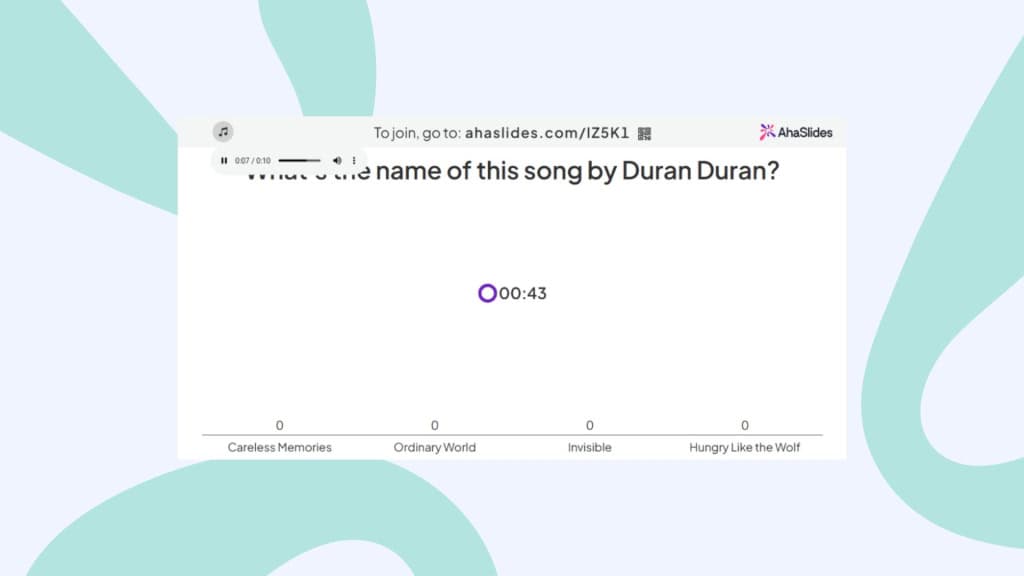
គំនិតទី 4៖ ពង្រីកសំណួរជុំ
សម្រាប់ហ្គេម Zoom នេះ អ្នកនឹងត្រូវទាយថាវត្ថុនោះមកពីរូបភាពដែល Zoom។
ចាប់ផ្តើមដោយបែងចែករឿងតូចតាចទៅជាប្រធានបទផ្សេងៗគ្នាដូចជា ឡូហ្គោ រថយន្ត ភាពយន្ត ប្រទេសជាដើម។ បន្ទាប់មកគ្រាន់តែបង្ហោះរូបភាពរបស់អ្នក - ត្រូវប្រាកដថាវាត្រូវបានពង្រីក ឬបង្រួម ដូច្នេះអ្នកគ្រប់គ្នាត្រូវខិតខំប្រឹងប្រែងបន្ថែមទៀតដើម្បីទស្សន៍ទាយ។
អ្នកអាចធ្វើឱ្យវាមានភាពងាយស្រួលជាមួយនឹងជម្រើសច្រើនសាមញ្ញ ឬអនុញ្ញាតឱ្យអ្នកចូលរួមធ្វើការដោយខ្លួនឯងជាមួយនឹងប្រភេទសំណួរ 'Type Answer' នៅលើ AhaSlides ។
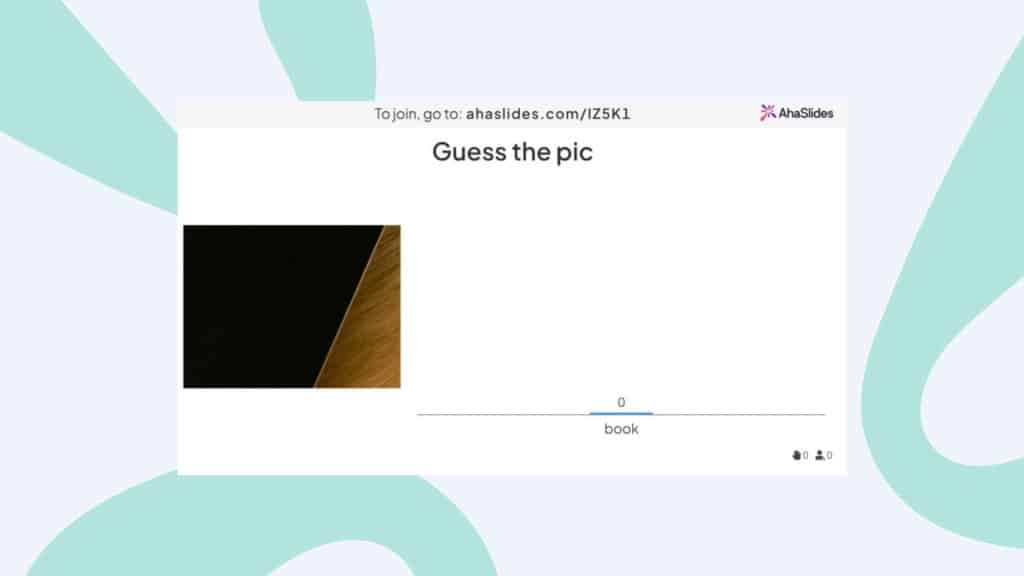
គំនិតទី 5: ចាត់ថ្នាក់ជុំ
ល្បែងសាមញ្ញ ប៉ុន្តែរីករាយបំផុត។ ជាមូលដ្ឋាន អ្នកអនុញ្ញាតឱ្យអ្នកចូលរួមអូស និងទម្លាក់ធាតុទៅក្នុងធុងផ្សេងៗ។ គិតពីមួកតម្រៀបពី Harry Potter; ហ្គេមនេះដំណើរការដូចគ្នាទៅនឹងវា។
វាជាការរីករាយសម្រាប់មនុស្សគ្រប់គ្នា៖ គ្រូបង្វែរមេរៀនដែលគួរឱ្យធុញទៅជា "aha!" គ្រាមួយ អ្នកដឹកនាំក្រុមកំពុងបំបែកទឹកកកជាមួយមិត្តរួមការងារថ្មី ឬមិត្តភ័ក្តិដែលកំពុងជជែកដេញដោលគ្នាយ៉ាងក្តៅគគុកអំពីថាតើឆ្កែក្តៅគឺជានំសាំងវិចតាមបច្ចេកទេស។
បង្កើតប្រភេទ 15 ទៅ 20 ហើយដាក់ឈ្មោះប្រភេទនីមួយៗ។ បំផុសគំនិត XNUMX-XNUMX ធាតុដើម្បីតម្រៀប - លាយនៅក្នុងវត្ថុជាក់ស្តែងមួយចំនួនដែលនឹងធ្វើឱ្យមនុស្សមានអារម្មណ៍ឆ្លាតវៃជាមួយនឹងល្បិចមួយចំនួនដែលនឹងធ្វើឱ្យពួកគេកោសក្បាលរបស់ពួកគេ។
ជាមួយនឹង AhaSlides កម្រងសំណួរតាមប្រភេទអាចត្រូវបានបង្កើតក្នុងរយៈពេល 3 នាទីជាមួយនឹងប្រភេទស្លាយ "Categorise" ដែលរួមបញ្ចូលគ្នា។
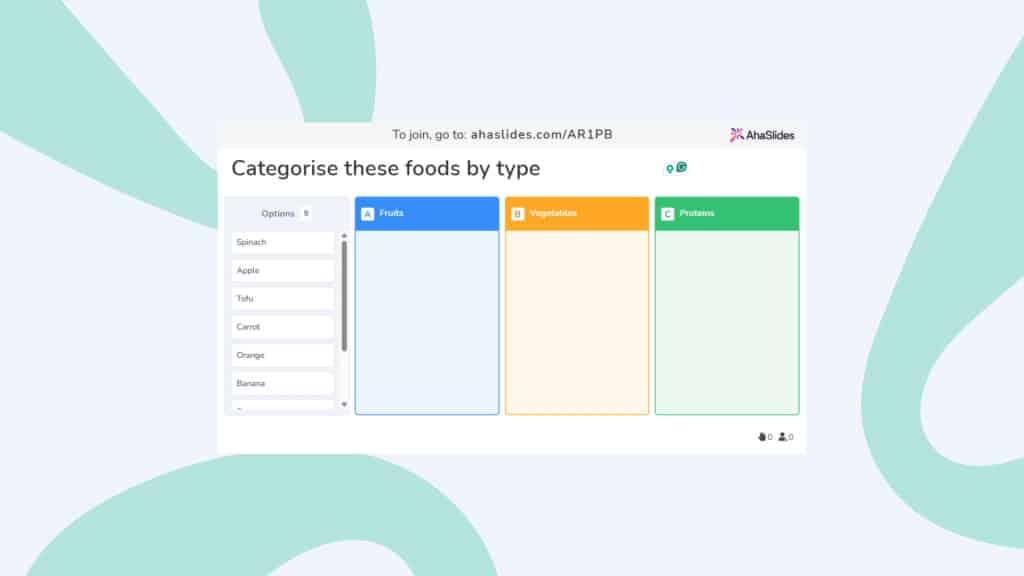
ជំហានទី 2: សរសេរសំណួរសំណួររបស់អ្នក។
នៅពេលដែលអ្នកបានជ្រើសរើសជុំរបស់អ្នកហើយ ដល់ពេលដែលត្រូវចូលទៅក្នុងកម្មវិធីសំណួររបស់អ្នក ហើយចាប់ផ្តើមបង្កើតសំណួរ!
គំនិតសម្រាប់ប្រភេទសំណួរ
ក្នុងសំណួរពង្រីកនិម្មិត អ្នកមានទំនោរមានជម្រើសប្រាំសម្រាប់ប្រភេទសំណួរ (AhaSlides ផ្តល់នូវប្រភេទទាំងអស់នេះ ហើយឈ្មោះ AhaSlides សម្រាប់ប្រភេទសំណួរនោះត្រូវបានផ្តល់ឱ្យក្នុងតង្កៀប)៖
- ជម្រើសច្រើនជាមួយចម្លើយអត្ថបទ (ជ្រើសរើសចម្លើយ)
- វាយបញ្ចូលចម្លើយ (ចម្លើយខ្លី)
- ចំលើយចំហរ (ប្រភេទចំលើយ) - សំណួរចំហរ ដែលគ្មានជម្រើសផ្តល់អោយ
- ចម្លើយក្នុងការប្រកួត (គូប្រកួត) - សំណុំនៃការជម្រុញ និងចម្លើយដែលអ្នកលេងត្រូវតែផ្គូផ្គងជាមួយគ្នា
- រៀបចំចម្លើយចូលទៅក្នុងលំដាប់ (លំដាប់ត្រឹមត្រូវ) - បញ្ជីសេចក្តីថ្លែងការណ៍ចៃដន្យដែលអ្នកលេងត្រូវរៀបចំតាមលំដាប់លំដោយត្រឹមត្រូវ។
- រៀបចំចម្លើយចូលទៅក្នុងប្រភេទត្រឹមត្រូវ (ប្រភេទ) - បញ្ជីចៃដន្យនៃធាតុដែលអ្នកលេងត្រូវតែដាក់ចូលទៅក្នុងប្រភេទត្រឹមត្រូវ
ភាពសម្បូរបែបគឺជាគ្រឿងទេសនៃជីវិត នៅពេលនិយាយអំពីការដំណើរការសំណួរ Zoom ។ ផ្តល់ឱ្យអ្នកលេងនូវភាពចម្រុះនៅក្នុងសំណួរ ដើម្បីរក្សាពួកគេឱ្យចូលរួម។
ពេលវេលាកំណត់ ពិន្ទុ និងជម្រើសផ្សេងទៀត។
អត្ថប្រយោជន៍ដ៏ធំមួយទៀតនៃកម្មវិធីសំណួរនិម្មិត៖ កុំព្យូទ័រដោះស្រាយជាមួយអ្នកគ្រប់គ្រង។ មិនចាំបាច់ដើរលេងដោយដៃជាមួយនាឡិកាឈប់ ឬបង្កើតពិន្ទុសរុបទេ។
អាស្រ័យលើកម្មវិធីដែលអ្នកកំពុងប្រើ អ្នកនឹងមានជម្រើសផ្សេងៗដែលអាចប្រើបាន។ ឧទាហរណ៍នៅក្នុង AhaSlides ការកំណត់មួយចំនួនដែលអ្នកអាចផ្លាស់ប្តូរគឺ…
- ពេលវេលាកំណត់៖ កំណត់ពេលវេលាដែលទស្សនិកជនទទួលបានដើម្បីឆ្លើយសំណួរមួយ។
- ប្រព័ន្ធចង្អុល៖ អ្នកអាចផ្លាស់ប្តូរពិន្ទុអតិបរមា ឬអប្បបរមាដែលទស្សនិកជនអាចឈ្នះសម្រាប់សំណួរមួយ។
- រង្វាន់ឆ្លើយលឿនជាង៖ ទស្សនិកជនឆ្លើយកាន់តែលឿន ពួកគេទទួលបានពិន្ទុកាន់តែច្រើន
- ពិន្ទុដោយផ្នែក៖ ទស្សនិកជននៅតែទទួលបានពិន្ទុប្រសិនបើមានចម្លើយត្រឹមត្រូវច្រើន ហើយពួកគេទទួលបានតែមួយ
- តម្រងរកប្រាក់ចំណេញ៖ ត្រងពាក្យមិនសមរម្យ
💡 Pssst - មានការកំណត់ជាច្រើនទៀតដែលប៉ះពាល់ដល់កម្រងសំណួរទាំងមូល មិនត្រឹមតែសំណួរបុគ្គលប៉ុណ្ណោះទេ។ នៅក្នុងម៉ឺនុយ 'ការកំណត់សំណួរ' អ្នកអាចផ្លាស់ប្តូរកម្មវិធីកំណត់ម៉ោងរាប់ថយក្រោយ បើកតន្ត្រីផ្ទៃខាងក្រោយនៃកម្រងសំណួរ និងរៀបចំការលេងជាក្រុម។
ប្ដូររូបរាងតាមបំណង
ដូចគ្នានឹងអាហារដែរ ការបង្ហាញគឺជាផ្នែកមួយនៃបទពិសោធន៍។ ទោះបីជានេះមិនមែនជាលក្ខណៈពិសេសឥតគិតថ្លៃសម្រាប់អ្នកបង្កើតសំណួរតាមអ៊ីនធឺណិតជាច្រើនក៏ដោយ ប៉ុន្តែនៅលើ AhaSlides អ្នកអាចផ្លាស់ប្តូររបៀបដែលសំណួរនីមួយៗនឹងបង្ហាញនៅលើអេក្រង់របស់ម្ចាស់ផ្ទះ និងអេក្រង់របស់អ្នកលេងនីមួយៗ។ អ្នកអាចផ្លាស់ប្តូរពណ៌គំនូសតាង បន្ថែមរូបភាពផ្ទៃខាងក្រោយ (ឬ GIF) ហើយជ្រើសរើសភាពមើលឃើញរបស់វាធៀបនឹងពណ៌មូលដ្ឋាន។
ជំហានទី ២៖ សាកល្បង
នៅពេលដែលអ្នកទទួលបានសំណុំសំណួរសំណួរ អ្នកបានត្រៀមរួចរាល់ហើយ ប៉ុន្តែអ្នកប្រហែលជាចង់សាកល្បងការបង្កើតរបស់អ្នក ប្រសិនបើអ្នកមិនធ្លាប់ប្រើកម្មវិធីសំណួរផ្ទាល់ពីមុនមក។
- ចូលរួមសំណួរ Zoom ផ្ទាល់ខ្លួនរបស់អ្នក៖ ចុច 'បច្ចុប្បន្ន' ហើយប្រើទូរសព្ទរបស់អ្នកដើម្បីបញ្ចូលកូដភ្ជាប់ URL នៅផ្នែកខាងលើនៃស្លាយរបស់អ្នក (ឬដោយការស្កេនកូដ QR)។
- ឆ្លើយសំណួរមួយ។៖ នៅពេលដែលនៅក្នុងបន្ទប់ទទួលសំណួរ អ្នកអាចចុច 'ចាប់ផ្តើមសំណួរ' នៅលើកុំព្យូទ័ររបស់អ្នក។ ឆ្លើយសំណួរដំបូងនៅលើទូរស័ព្ទរបស់អ្នក។ ពិន្ទុរបស់អ្នកនឹងត្រូវបានរាប់ និងបង្ហាញនៅលើតារាងពិន្ទុនៅលើស្លាយបន្ទាប់។
សូមមើលវីដេអូខ្លីខាងក្រោមដើម្បីដឹងថាវាដំណើរការយ៉ាងដូចម្តេច
ជំហានទី ៣៖ ចែករំលែកកម្រងសំណួររបស់អ្នក
កម្រងសំណួរ Zoom របស់អ្នករួចរាល់ហើយ ដើម្បីដាក់ឱ្យដំណើរការហើយ! ជំហានបន្ទាប់គឺយកអ្នកលេងរបស់អ្នកទាំងអស់នៅក្នុងបន្ទប់ Zoom ហើយចែករំលែកអេក្រង់ដែលអ្នកនឹងត្រូវធ្វើជាម្ចាស់ផ្ទះសំណួរ។
ជាមួយនឹងអ្នករាល់គ្នាដែលមើលអេក្រង់របស់អ្នក សូមចុចប៊ូតុង 'បច្ចុប្បន្ន' ដើម្បីបង្ហាញកូដ URL និងកូដ QR ដែលអ្នកលេងប្រើដើម្បី ចូលរួមក្នុងកម្រងសំណួររបស់អ្នក នៅលើទូរស័ព្ទរបស់ពួកគេ
នៅពេលដែលអ្នករាល់គ្នាបានបង្ហាញខ្លួននៅក្នុងឡប់ប៊ី ដល់ពេលចាប់ផ្តើមសំណួរហើយ!
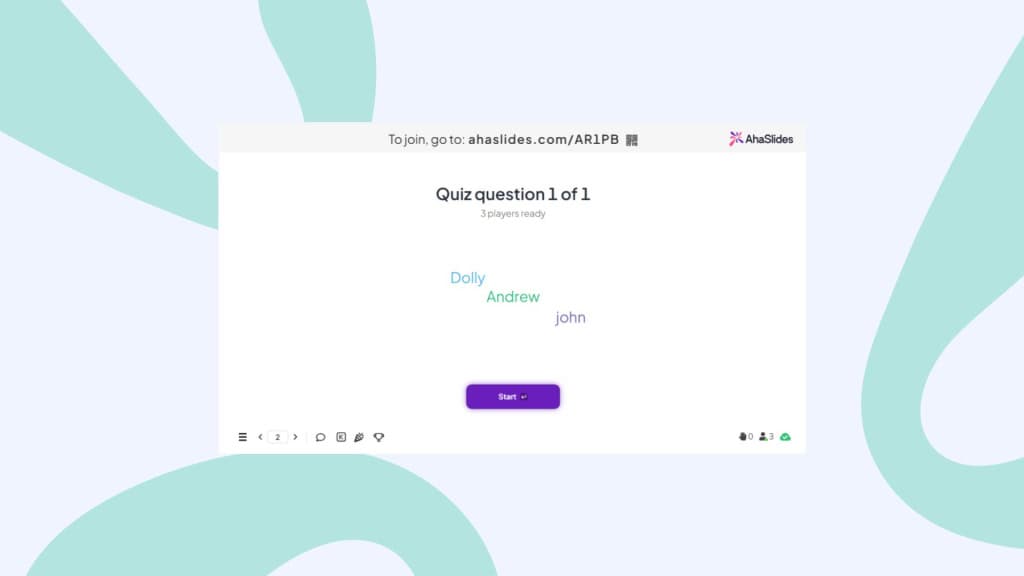
ជំហានទី 4: តោះលេង!
នៅពេលអ្នកឆ្លងកាត់សំណួរនីមួយៗនៅក្នុងកម្រងសំណួរពង្រីកអ្នកលេងរបស់អ្នកឆ្លើយតាមទូរស័ព្ទរបស់ពួកគេក្នុងរយៈពេលកំណត់ដែលអ្នកបានកំណត់សម្រាប់សំណួរនីមួយៗ។
ដោយសារតែអ្នកកំពុងចែករំលែកអេក្រង់របស់អ្នក អ្នកលេងម្នាក់ៗនឹងអាចមើលឃើញសំណួរនៅលើកុំព្យូទ័ររបស់ពួកគេ ក៏ដូចជានៅលើទូរសព្ទរបស់ពួកគេ។
ហើយនោះហើយជាវា! 🎉 អ្នកបានរៀបចំកម្មវិធីសំណួរ Zoom តាមអ៊ីនធឺណិតដោយជោគជ័យ។ ខណៈពេលដែលអ្នកលេងរបស់អ្នកកំពុងរាប់ថ្ងៃរហូតដល់ការប្រលងនៅសប្តាហ៍ក្រោយ អ្នកអាចពិនិត្យមើលរបាយការណ៍របស់អ្នកដើម្បីមើលពីរបៀបដែលមនុស្សគ្រប់គ្នាបានធ្វើដំណើរ។